유튜브 영상을 다운로드하여 보려고 하는 것은
– 데이터를 아끼기 위해서
– 이동중 끊기는 것이 싫어서.
– 저장해 뒀다가 두고두고 보려고
– 필요한 부분을 편집해서 공부 등에 사용하려고
– 음성파일만을 추출하기 위해
– 고화질의 영상을 보기위해
등의 여러 이유로 유튜브 영상을 다운받아 두고 보시기를 원하실 텐데요.
유튜브 프리미엄에 가입하면 광고를 안 봐도 되고, 원할 때 볼 수도 있지만, 한 두 개의 영상을 다운로드하여 보려고 유튜브 프리미엄을 가입하기에는 조금 아깝기도 합니다.
이럴 때 사용하면 좋은 프로그램을 한 가지 소개해보려 합니다.
| ✔️ 유튜브 자동재생 설정 및 해제 방법. 다음 동영상 자동으로 재생 안되게 하는 방법. ✔️ 넷플릭스 인기 순위 확인하는 방법. 세계 순위, 국가별 순위(일본, 베트남, 태국, 미국 등등),디즈니 플러스. |
다운전 유의사항
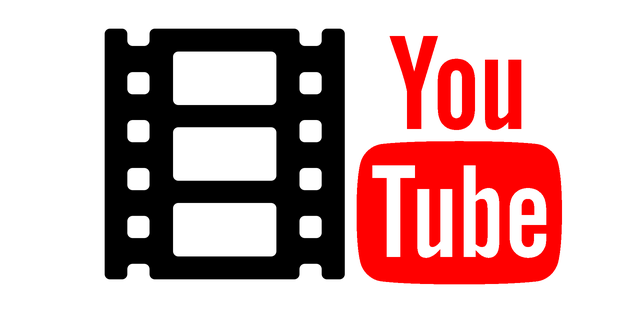
본격적인 글에 앞서, 먼저 몇 가지 사항을 짚고 들어가 보도록 하겠습니다.
불법성
현행법 판례상 다운 자체는 불법이 되지는 않습니다. 이를 유포하거나 다른 사람과 공유할 시에는 처벌을 받을 수 있습니다.
다운 자체가 언젠가는 불법이 될 수도 있겠지만, 현재까지는 다운 자체로 처벌을 하지는 않습니다.
악성코드의 위험
조금 검색해보신 분들은 아시겠지만, 현재 유튜브 영상 다운로드 서비스를 제공하고 있는 사이트들은 어마어마하게 많습니다.
사이트에 광고를 띄워 수익을 올리는 곳도 있고, 프리미엄(혹은 vip) 서비스 가입을 유도하여 수익을 올리는 사이트도 있습니다.
이러한 사이트를 만들고 프로그램을 배포하는 목적은 수익입니다.
양심적으로 광고나 가입(요즘은 구독이라는 개념을 많이 사용하죠)을 통해 수익을 올린다면 크게 문제가 없겠지만, 많은 사이트에서 스파이웨어, 루트킷, 키로그, 랜섬웨어, 애드웨어, 백도어 등의 악성코드를 통해 수익을 올립니다. 심한 곳은 광고도 하고, 프로그램도 팔아먹고, 악성코드도 심는 짓을 다 하기도 하고요.
한때 유튜브 주소 앞에 ss를 쳐서 간단하게 동영상을 다운로드하는 방법이 유행했는데, (요즘도 이 방법이 좋다고 알려주는 블로그나, 카페, sns 글들이 돌아다니더군요ㅡㅡ) 랜섬웨어에 감염되어 시끄러웠던 후론 요즘은 다른 방법을 찾으시더군요. 요즘은 잘 안 되는 경우가 많기도 하고요.
오늘 소개해 드릴 4k 다운로드를 비롯한 다른 프로그램이나 사이트를 이용할 경우에도 항상 보안 관련 이슈가 없는지 확인해 보시길 바랍니다.
보통 서비스를 시작할 때는 이러한 문제가 발생하지 않지만(사람들을 모으기 위해) 일정 시간이 지나고 사용자가 어느 정도 확보되면 악성코드를 뿌리는 경우가 꽤나 많습니다. (특히 무료 vpn은 더 조심)
4K VIDEO DOWNLOADER

4K 다운로드는 설치형 프로그램입니다.
피씨에 프로그램을 설치한 후, 유튜브 영상을 다운로드하는 방식인데요.
제가 찾아본 결과 현재까지 보안 관련 이슈는 발생하지 않았으며, 제가 알기론 2018년부터 우리나라에서 사용되어 온 것으로 알고 있는데, 가끔 유튜브에 의해 막힌 것을 제외하곤 다른 문제들은 발견되지 않은 것으로 알고 있습니다.
사용법도 상당히 간단한 편이고, (기능이 그리 많지 않다는 말과 같다고 보시면 됩니다.) 화질의 선택도 가능하며, 다양한 파일 포맷으로 변환도 가능합니다.
틱톡, 트위치(녹화된 스트림), 페이스북의 영상 다운로드도 가능하며, 인스타그램은 별도의 4K STOGRAM이란 프로그램을 다운받으셔야 합니다.
? 4K VIDEO DOWNLOADER 바로가기.4K 응용프로그램 다운로드최신 4K Video Downloader, 4K Video to MP3, 4K YouTube to MP3, 4K Stogram 4K Slideshow Maker 다운로드하세요.www.4kdownload.com
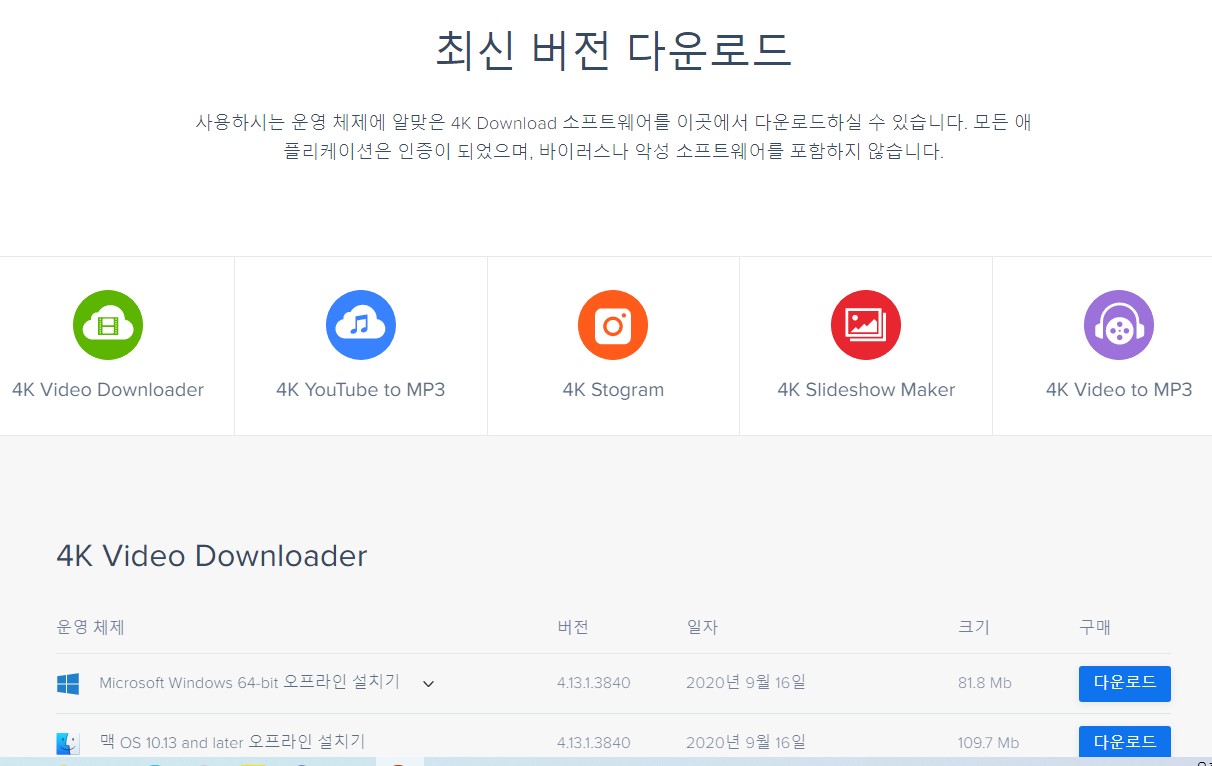
가장 좌측의 4K Video Downloader를 다운로드하시면 되며, 인스타그램 다운로드 프로그램이 필요하신 분은 3번째에 있는 4K Stogram을 다운받으시면 됩니다.
무료 버전을 사용해도 큰 불편함은 없으나, 좀 더 다양하게 이용하고 싶으신 분은 유료 구매를 하시면 되겠습니다.
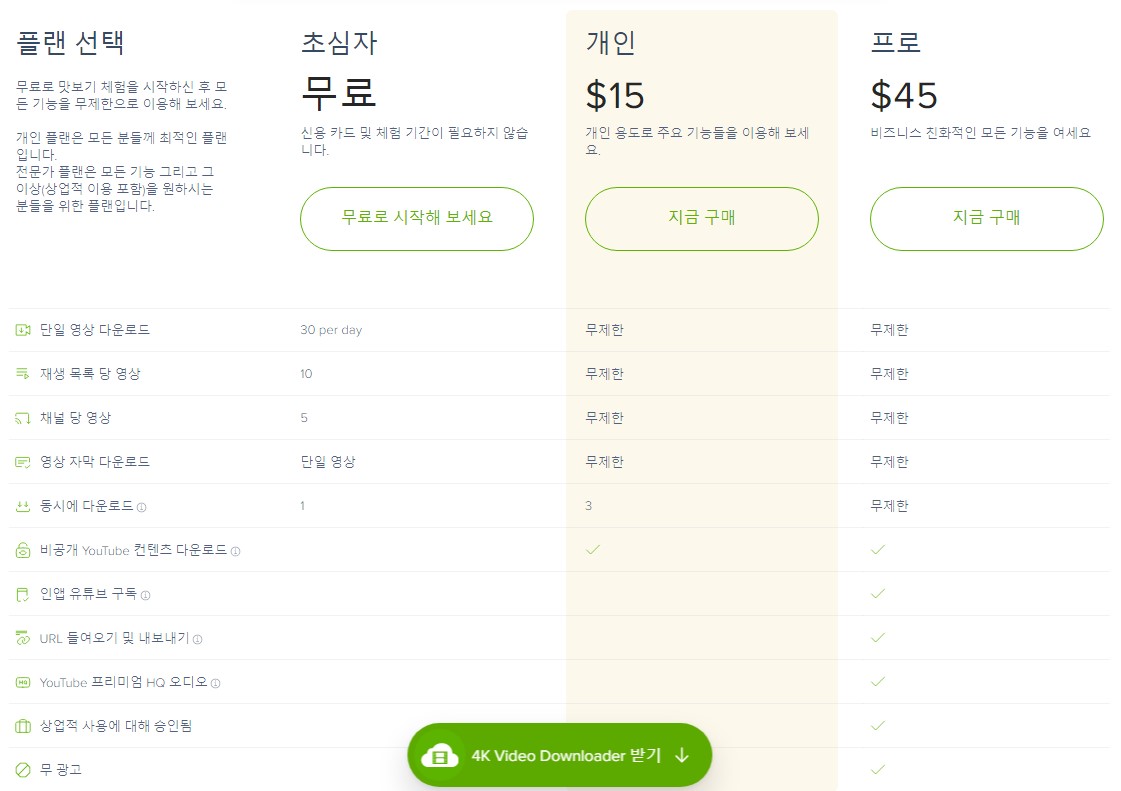
사용법
사용법은 한글이 지원되므로 그리 어렵지 않습니다.
1. 4k Video Downloader를 실행
2. 다운할 유튜브를 실행
3. 유튜브 화면을 우클릭
4. 동영상 url 복사를 선택.
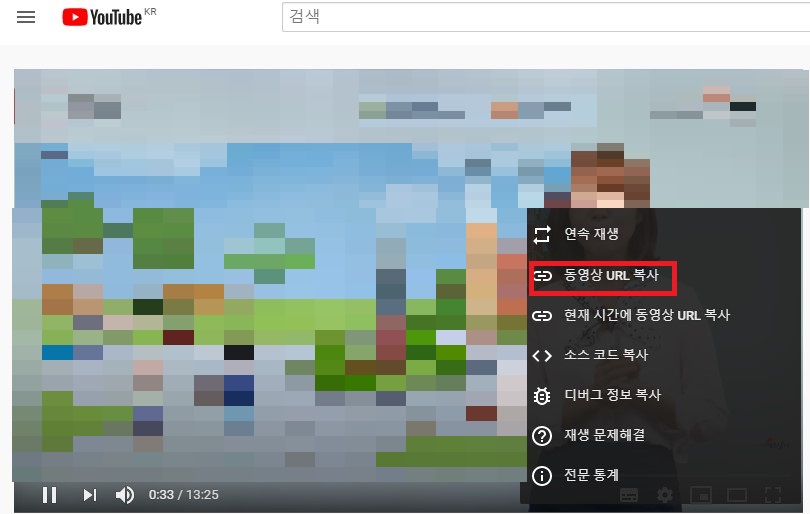
5. 프로그램의 링크 복사를 선택

6. 해상도 선택 및 다운로드 경로 지정하면 끝.
이상 유튜브 영상을 다운받는 방법에 대해 알아봤는데요 유튜브 정책상 가끔 막힐 때도 있으니(막히고 뚫고 막히고 뚫고, 흡사 창과 방패의 대결을 보는 것 같습니다. ㅋ) 이 점 참고하시면 될 듯 합니다.